For English, click hereConfigurar Windows Media Encoder para usar el método PULL
Propósito:
El propósito de este artículo es mostrarle el procedimiento a tomar para poder configurar satisfactoriamente su Windows Media Encoder usando el método PULL.
Beneficios:
Usando "Pull"Webcast en vivo con Windows Media Encoder es cuando Windows Media Services (NetroMedia) "jala"el contenido del codificador, el servidor de NetroMedia se conecta a codificador en progreso y jala el contenido. La principal ventaja de "Jalar"el contenidódesde el codificador es la característica de re-conectarse automáticamente.
Esto quiere decir que si pierde la conexión al servidor, el servidor se conectara automáticamente a su codificador una vez que su conexión a internet regrese. Para poder transmitir usando "Pull", se debe tener una configuración que sea de dirección IP estática. Si el equipo de codificación estádetrás de un router or ruteador, el router o ruteador también debe estar configurado para redirigir puertos.
Nota: Windows Media Encoder ya no estádisponible en Microsoft lo que significa que ya no es soportado, el nuevo codificador es Microsoft Expression Encoder. Instrucciones sobre cómo solicitar este codificador y la descarga se puede encontrar aquí: Configurar Microsoft Expression para usar el método PULL
Requisitos antes de iniciar:
1. Para iniciar una transmisión en vivo usando "Pull"con Windows Media Encoder: Descargar Windows Media encoder e instale el codificador con la configuración que viene por default.
2. Inicie el codificador y haga doble clic en "Broadcast a Live Event".
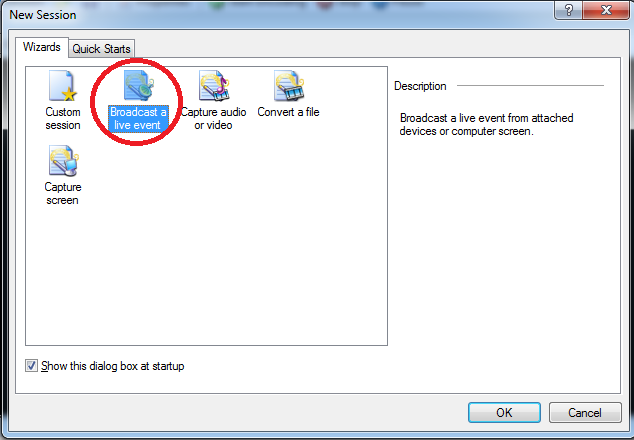
3. Seleccione su fuente(s): audio y/o video. Si tiene más de una tarjeta de sonido puede seleccionarlo el adecuado de la lista. Asegúrese de seleccionar el dispositivo de sonido de donde vendrásu señal.
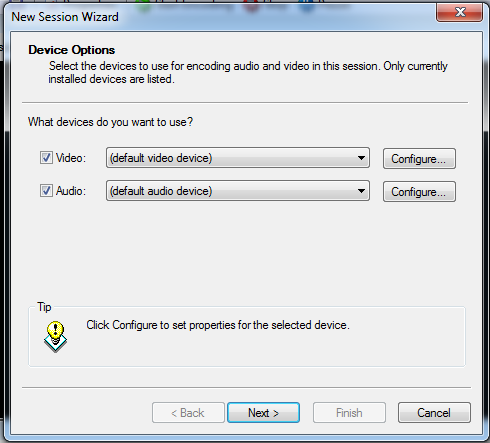
4. Establezca su salida en “Pull”en el método de difusión y haga clic en Next.
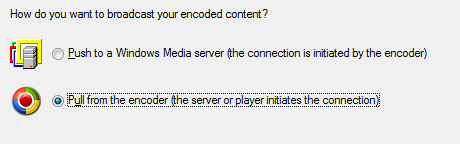
5. Introduzca el puerto que se ha configurado en su red y en el cortafuego y haga clic en Next. El puerto por defecto es 8080.
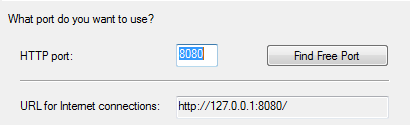
6. Proceda a seleccionar el bitrate (velocidad en bits) que se va a utilizar y haga clic en Next. La velocidad estándar es de alrededor de 340 kbps para que pueda utilizar este número como referencia.
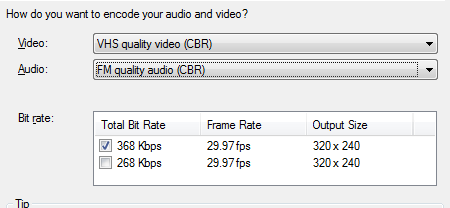
7. La siguiente ventana le preguntarási desea archivar una copia de la transmisión al disco duro. Sólo seleccione esta opción si:
- a. tiene bastante espacio en el disco duro
- b. tiene suficiente poder de procesamiento (esta opción tiene un costo significativo en la capacidad de procesamiento)
- c. requieren una copia archivada de lo que estátransmitiendo
8. Introduzca el "Display Information”Esta información apareceráen la ventana del Windows Media Player en la pantalla de la computadora de su audiencia. De clic en Next cuando haya terminado.
- Title: El nombre de su transmisión
- Author: El nombre del autor de la transmisión
- Copyright: Alguna información relevante sobre derechos de autor
- Rating: Clasificación de la transmisión
- Description: Cualquier información adicional que desee incluir
9. Entre al "Settings Review"Esta ventana le permite revisar la configuración antes de empezar a transmitir en vivo
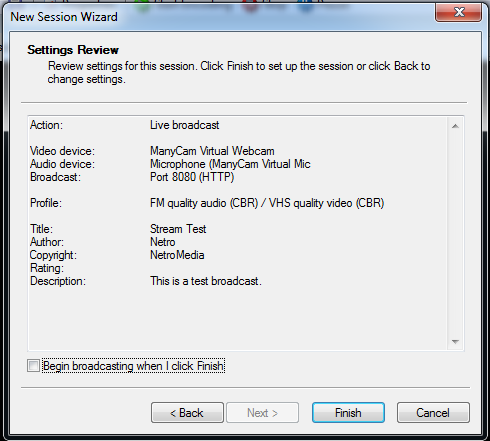
10. Inicie su codificador: Localizado en la barra superior en un botón verde que dice "Start Encoding". Cuando estélisto para iniciar transmisión, pulse este botón y estarás en vivo. Asegúrese de que el codificador diga “Encoder Broadcasting”en la parte inferior izquierda de la pantalla del codificador.

Si estás detrás de un router, asegúrese de que su router este configurado para Port forwarding (Redirigir puertos) a la máquina en su red de área local (LAN) que ejecuta el codificador. Esto es necesario para que el codificador pueda gestionar peticiones en el puerto que ha configurado. Vaya a http://login.netromedia.com para confirmar su dirección IP, se muestra en la parte inferior centro de la página.
Pruebe de su transmisión en vivo
Si el codificador estáen ejecución y usted no es capaz de conectarse a la transmisión a través de nuestro enlace del servidor, puede comprobar si el codificador estáfuncionando correctamente por lo siguiente:
1. Abra el Reproductor de Windows Media y de clic en ‘File’(Archivo) después en ‘Open URL’(Abrir URL).
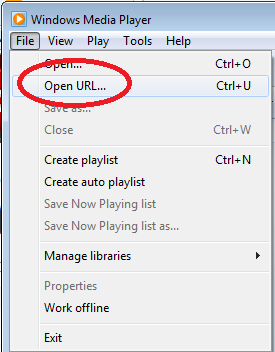
2. Si introduce su dirección IP el número de puerto aquí, usted debería ser capaz de conectarse directamente a su codificador con el siguiente formato: http://DireccioneIP:Puerto
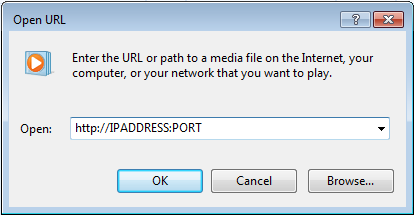
3. Si no puede conectarse a su encoder, entonces los problemas más comunes son:
- Se encuentra detrás de un cortafuego en software y necesita una excepción para el puerto TCP 8080, también puede ser necesario redirigir puertos a través del firewall en el router.
- Usted estátratando de distribuir su contenido a un bit rate que su conexión en subida no puede soportar. Ejemplo: Que este transmitiendo a 340 kbps y solo tenga 300 Kbps en subida.
- Actualmente tiene el Windows Firewall prendido: Turn off Windows Firewall